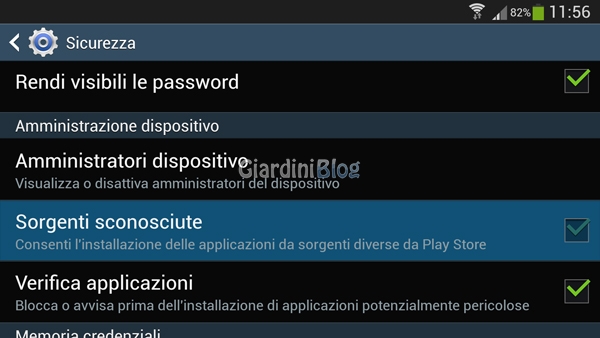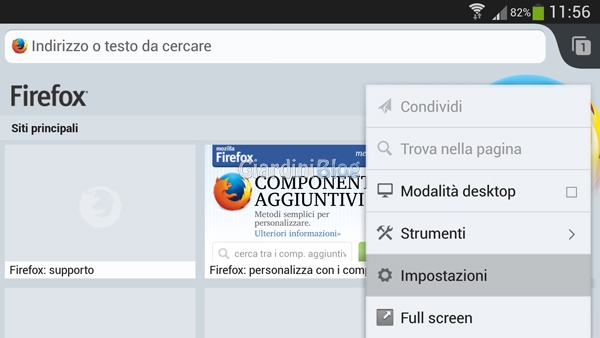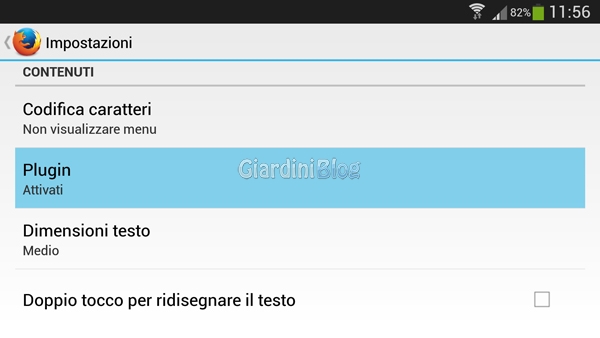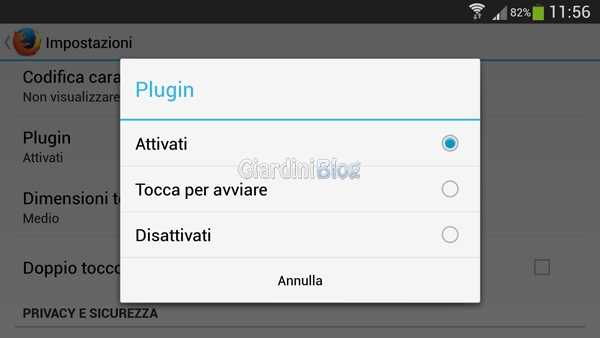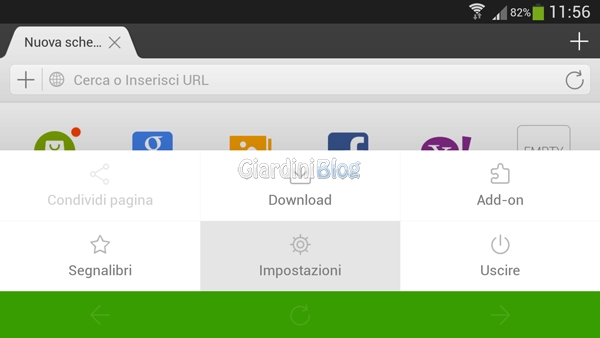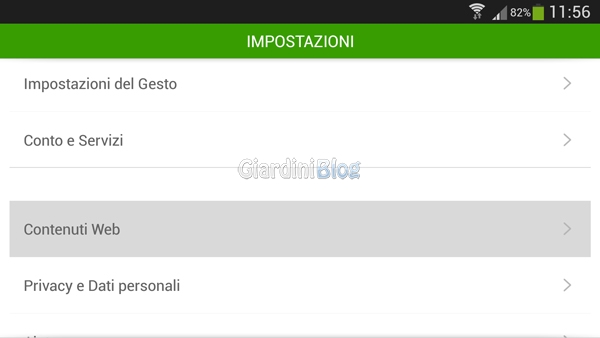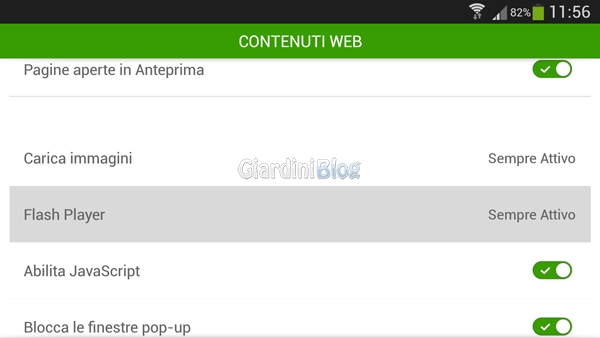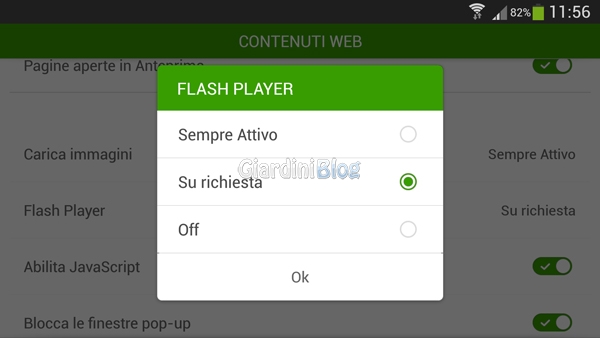Secondo Apple i contenuti in flash presenti sui siti web sono spesso causa di vulnerabilità dei siti stessi e, di conseguenza, anche dei visitatori di quei siti, per questo ha deciso di non supportare i contenuti in flash sui suoi dispositivi.
Anche Android ha seguito le sue orme, preferendo il supporto a contenuti dinamici in HTML5 piuttosto che ai contenuti in flash.
Tuttavia sono ancora molti i siti e le applicazioni web che utilizzano Flash per rendere fruibili i servizi che mettono a disposizione.
Alcuni produttori che utilizzano Android per i loro dispositivi portatili hanno ovviato a ciò rendendo disponibile Adobe Flash Player anche sui loro prodotti, se però avete un dispositivo su cui di base non è supportato Adobe Flash Player, potete comunque installarlo manualmente ed utilizzare un browser che permetta di visualizzare contenuti in flash.
Alcuni browser, come Google Chrome mobile e Opera mini, non permettono di attivare i contenuti in flash, per questo occorrerà installarne uno che abbia la possibilità di abilitare Adobe Flash Player.
Qui di seguito vedremo come visualizzare i contenuti in flash con due famosi browser per dispositivi portatili:
Scegliete quello che preferite ed una volta installato procedete con l’installazione manuale di Adobe Flash Player su Android.
Innanzitutto occore abilitare su Android l’opzione per consentire l’installazione delle applicazioni da sorgenti diverse da Play Store:
- Andiamo sulle Impostazioni dello smartphone;
- selezioniamo Sicurezza nella sezione Autorizzazioni (dovrebbe essere nella scheda Altro);
- nella sezione Amministrazione dispositivo attiviamo l’opzione Sorgenti sconosciute.
Ora bisogna scaricare l’ultima versione più aggiornata di Adobe Flash Player per Android:
- Andate alla pagina: Flash Player Help / Archived Flash Player versions
- e scaricate il file di installazione di Flash più aggiornato, in base alla versione di Android che si sta usando:
Al momento le ultime versioni disponibili sono:- Flash Player for Android 4.0 archives
Flash Player 11.1 per Android 4.0 (11.1.115.81) - Flash Player for Android 2.x and 3.x archives
Flash Player 11.1 per Android 2.x e 3.x (11.1.111.73)
- Flash Player for Android 4.0 archives
Conviene scaricare il file di installazione (con estensione .apk) direttamente dal vostro dispositivo portatile, in modo da evitare di dover trasferirle dal pc al dispositivo (cosa comunque abbastanza semplice).
 Come installare Flash PlayerCome installare Flash PlayerHai visitato una pagina Web che ti chiedeva di installare Adobe Flash Player per visualizzare il contenuto o per avviare il gioco online? In questi casi installare Flash Player sul [...]Continua a leggere
Come installare Flash PlayerCome installare Flash PlayerHai visitato una pagina Web che ti chiedeva di installare Adobe Flash Player per visualizzare il contenuto o per avviare il gioco online? In questi casi installare Flash Player sul [...]Continua a leggereAndate, utilizzando un’App per la gestione delle cartelle (per esempio File manager), nella cartella dove si trova il file che avete scaricato ed installatelo (è sufficiente avviare il file con un tocco e poi seguire l’installazione guidata).
Una volta installato Adbobe Flash Player su Android occorrerà abilitare i browser accennati in precedenza ad utilizzare Adbobe Flash Player.
Se avete installato Mozilla Firefox:
- Aprite il menu del browser (tasto menu dello smartphone) e selezionate Impostazioni:
- Selezionate la voce Plugin:
- Dall’elenco che vi si aprirà selezionate la voce che vi interessa:
- Attivati: i contenuti in flash vengono caricati automaticamente quando si accede al sito che li contiene.
- Tocca per avviare: i contenuti in flash presenti sul sito web vengono avviati manualmente toccando sulla zona che li contiene indicata con un’icona.
- Disattivati: i contenuti in flash presenti sui siti web non vengono avviati.
Se avete installato Dolphin Browser:
- Aprite il menu del browser (tasto menu dello smartphone) e selezionate Impostazioni:
- Scorrete fino a trovare la voce Contenuti Web e selezionatela:
- Selezionate la voce Flash Player:
- Dall’elenco che vi si aprirà selezionate la voce che vi interessa:
- Sempre attivo: i contenuti in flash vengono caricati automaticamente quando si accede al sito che li contiene.
- Su richiesta: i contenuti in flash presenti sul sito web vengono avviati manualmente toccando sulla zona che li contiene indicata con un’icona.
- Off: i contenuti in flash presenti sui siti web non vengono avviati.
Dopodiché dovreste essere in grado di visualizzare i contenuti in flash sui siti web, potete testarne il funzionamento, per esempio, provando a vedere un video su YouTube in modalità di visualizzazione Desktop.
Se il dispositivo è connesso attraverso una rete wifi potete benissimo impostare di avviare sempre i contenuti Flash in modo automatico, se invece siete con una connessione dati conviene impostare l’avvio manuale dei contenuti in flash in modo da avviare solo ciò che vi interessa visualizzare.
Alcuni siti mettono a disposizione i contenuti in versione mobile, quando possibile è consigliabile utilizzare queste versioni in quanto di solito sono ottimizzate per i dispositivi portatili.